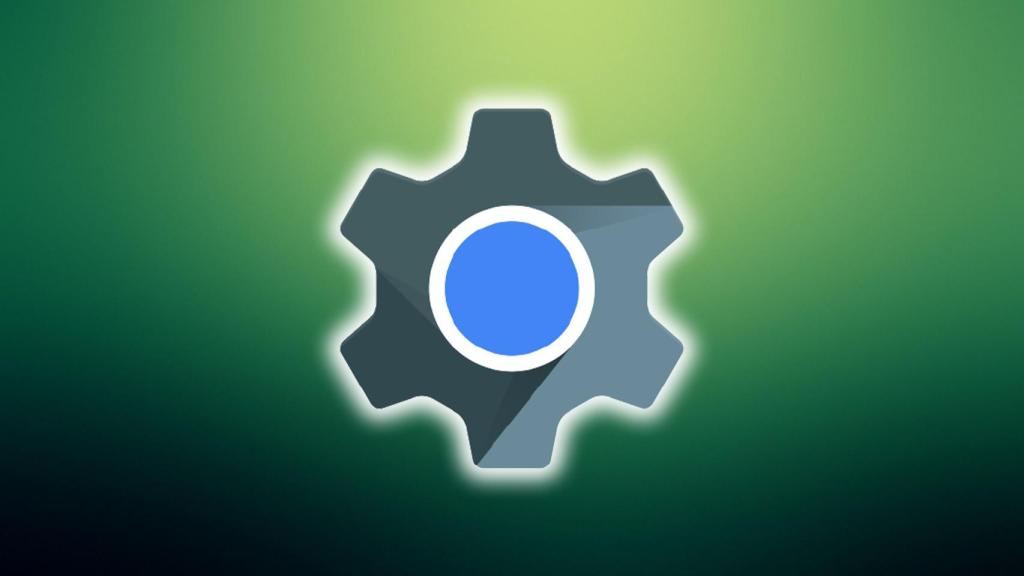
Logo de WebView en Android Omicrono
Por qué se cierran las aplicaciones de tu móvil: todos los trucos para solucionarlo
Si te preguntas por qué se cierran las aplicaciones de tu móvil, tranquilo: te damos todas las herramientas y trucos para que puedas solucionar el error que asola a los teléfonos Android.
Noticias relacionadas
En los últimos días, hemos vivido tanto en España como en el resto del mundo un fallo en Android bastante serio que nos hizo a muchos rascarnos la cabeza. ¿Por qué se cierran las aplicaciones de mi móvil? Este ha sido un inconveniente que ha traído de cabeza a los usuarios. Después de muchas horas, se ha confirmado que el causante es una actualización de la app WebView de Android.
Esta aplicación sirve para que las apps puedan ver contenido web en ellas. Una actualización estaría provocando problemas en otras aplicaciones asociadas, que no consiguen iniciarse. Google ya ha lanzado otra actualización para solucionar este problema.
Pero hay a quienes este problema sigue afectando. Afortunadamente, hay varias maneras de intentar atajar este suceso, ya sea desinstalando la actualización o actualizando Google Chrome. Te contamos qué puedes hacer para solucionar este error.
Actualiza WebView...
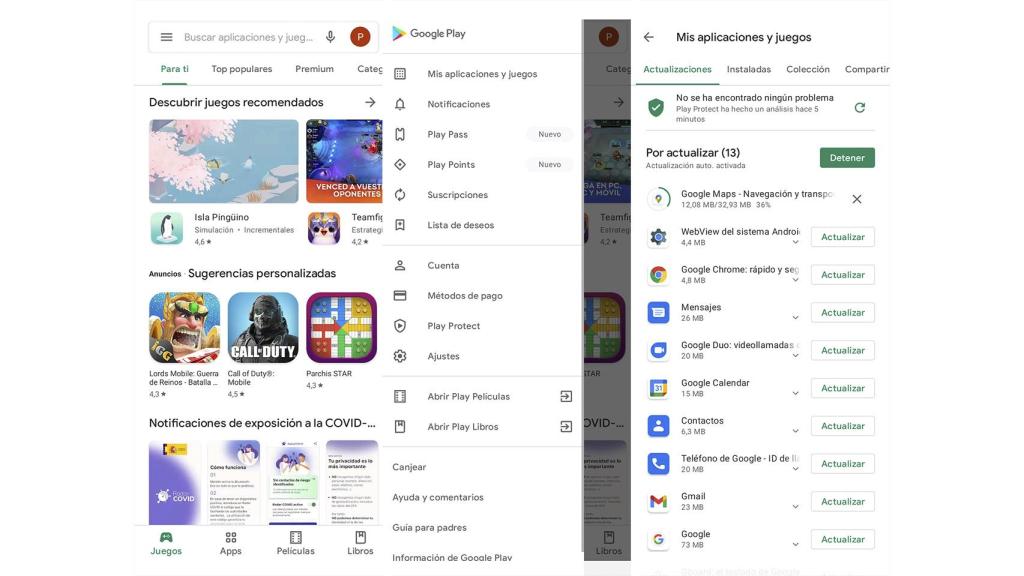
Así puedes ver tus aplicaciones actualizadas. Omicrono
Lo primero es lo más evidente: actualizar la propia aplicación de WebView. Y es que Google ya ha lanzado una actualización que soluciona el problema, y podremos descargarla mediante la tienda de aplicaciones de Google, la Google Play Store o mediante otras webs, como APKMirror (si queremos instalarla manualmente).
Si quieres hacerlo por la vía fácil, es muy sencillo. Ve a la Google Play Store de tu teléfono Android, ve al apartado "Mis aplicaciones y juegos" en el menú lateral y busca actualizaciones. Actualiza la aplicación "Webview del sistema Android", esperando a que se descargue.
Si tienes las actualizaciones automáticas activadas, entonces Google Play habrá actualizado tu aplicación sin que tú hayas tenido que hacer nada. Por ende, con esta actualización tus aplicaciones deberían tener un funcionamiento normal.
... y Google Chrome
¿Por qué Google Chrome? Si bien es cierto que WebView es la aplicación nativa de Android para mostrar contenido web en aplicaciones, otras como Google Chrome tienen su propia versión de WebView. Y lo curioso es que, de forma predeterminada, el favorito del sistema para acceder a contenido web mediante aplicaciones es el propio Google Chrome.
Algunos teléfonos que tienen inhabilitado de serie el sistema nativo de WebView usan el de Google Chrome, lo que deja como causante al sistema WebView del navegador de Google. La compañía de Mountain View también ha lanzado una actualización para su navegador para solucionar este fallo. Tendremos que seguir el mismo procedimiento para actualizarlo que WebView, tanto si quieres hacerlo de forma sencilla como manual.
Desinstala las actualizaciones
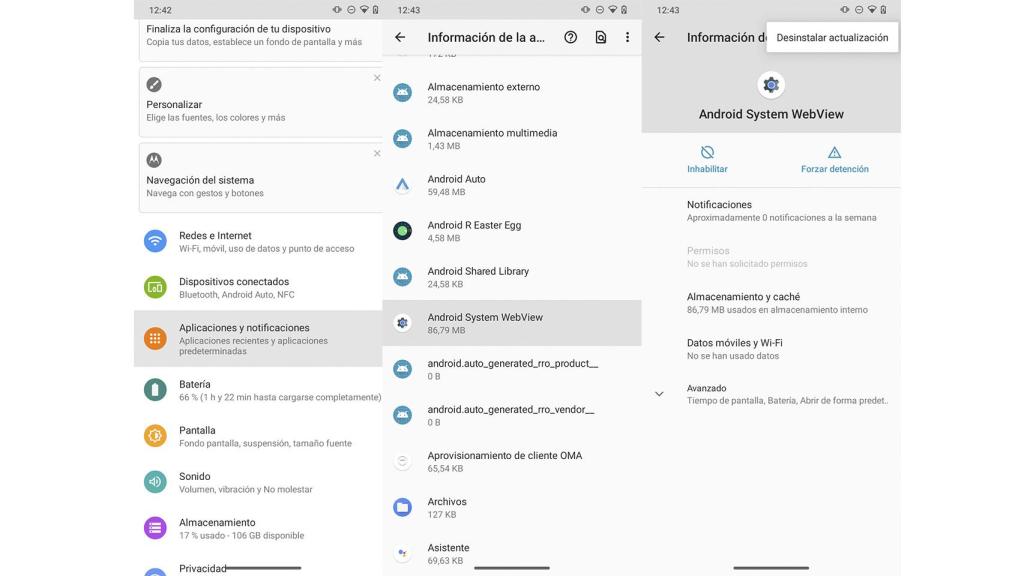
Desinstalar las actualizaciones es una buena forma de arreglarlo. Omicrono
Esas dos opciones son las más recomendables, ya que nos evitan de tener que estar tocando cosas de nuestro teléfono que a lo mejor no deberíamos. Si tras actualizar te sigue dando problemas tu móvil Android o, por defecto, no te ha llegado la actualización aún tienes otra posibilidad: desinstalar la actualización problemática de WebView.
Esto dependerá (como veremos más adelante) de si tu teléfono tiene habilitado por defecto WebView o Chrome, pero esta opción es más recomendable que la siguiente que veremos a continuación. Tendrás que seguir estos pasos:
- Entra en Ajustes.
- Ve al apartado "Aplicaciones".
- Pulsa sobre "Mostrar aplicaciones del sistema".
- Pulsa sobre "Google Chrome" o en "Android System WebView".
- Ya sea en los 3 puntos de la esquina superior derecha o mediante el botón grande que te aparecerá, debes pulsar sobre "Desinstalar actualizaciones".
Hemos de recordar que esto dependerá fuertemente de tu dispositivo, especialmente si tienes uno con una capa de personalización muy agresiva como OneUI (Samsung), MIUI (Xiaomi) o EMUI (Huawei), aunque los pasos son prácticamente los mismos. Una vez desinstaladas las actualizaciones de ambas aplicaciones, reiniciamos el teléfono.
Habilita WebView nativo
Como hemos dicho, Android suele preferir a Google Chrome como sistema de WebView para las aplicaciones, sobre todo si nuestro teléfono usa como navegador predeterminado Google Chrome (por ejemplo, los Motorola o los Pixel). Por ende, es más que probable que Android WebView System, la aplicación nativa, esté deshabilitada.
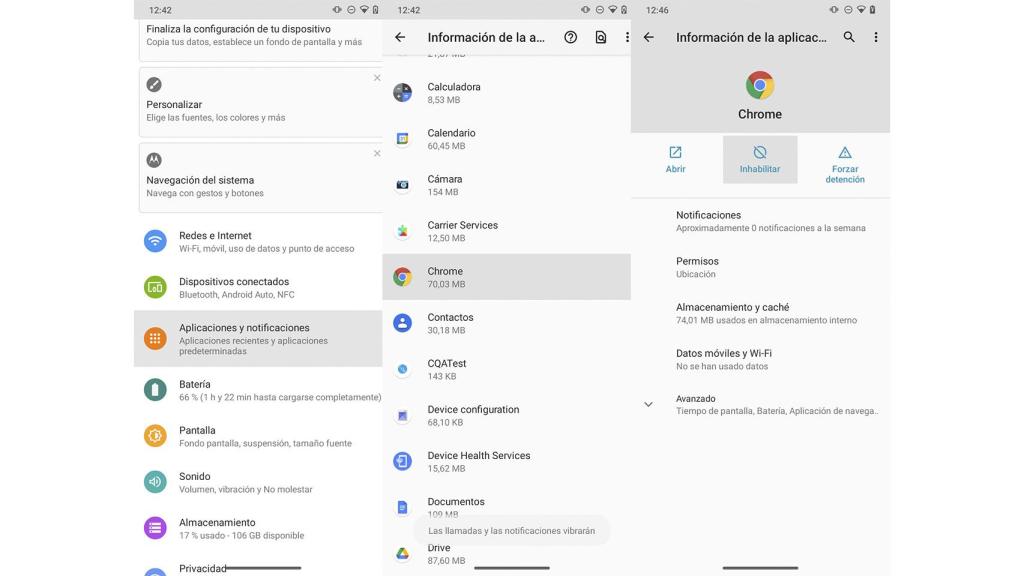
Tendremos que deshabilitar la aplicación. Omicrono
Lo que debemos hacer es deshabilitar Google Chrome. Siguiendo los pasos anteriores para buscar la aplicación de Google Chrome, tendrás que pulsar en este caso "Inhabilitar". Ten en cuenta que si haces esto, no podrás usar Google Chrome en tu dispositivo con Android.
Automáticamente, Android WebView System se volverá a activar, y se convertirá en la aplicación predeterminada de Android para mostrar contenido web. Por supuesto, si esto te funciona, debes tener en cuenta que por ahora no podrás usar Google Chrome, por lo que debes usar esta medida como último recurso.
No se sabe específicamente cuál ha sido el problema con WebView más allá de que todo apunta a que todo esto lo ha causado una actualización problemática. No obstante, se cree que gracias a este fallo, toda aplicación que intentara acceder al WebView de Android se cerraría, de ahí que haya causado tantos problemas.




